Das Spielgeschehen in Fortnite ist rasant und ungestüm, und die Action kann blitzschnell vorbei sein. Wenn du deine Aktionen oder spannende Momente festhalten möchtest, ist es wichtig, deine Spielabläufe aufzuzeichnen. Diese Anleitung zeigt dir zwei verschiedene Wege, wie du Fortnite auf deinem PC aufnehmen kannst: mit Nvidia Shadowplay und der integrierten Replay-Funktion von Epic Games.
Fortnite ist ein Battle-Royale-Spiel, das die Welt im Sturm erobert hat. Es begann zusammen mit PUBG als Herausforderer, entwickelte sich jedoch nach seinem Launch zu einem enormen Erfolg. Professionelle Teams, eine E-Sport-Liga und Millionen von begeisterten Spielern weltweit sind das Resultat. Der comicartige Stil und das chaotische Gameplay sind vielleicht nicht jedermanns Sache, aber es ist momentan eines der populärsten Spiele auf dem Markt.
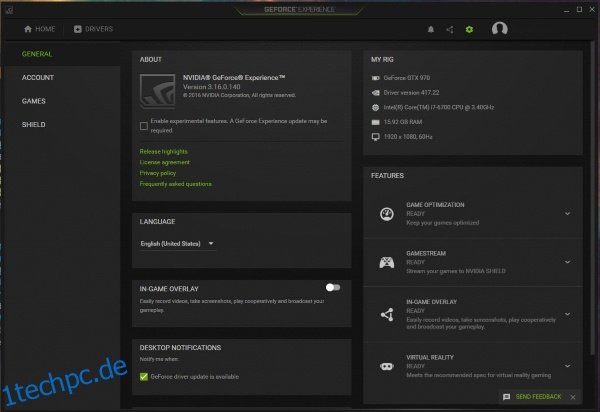
Aufnehmen von Fortnite-Gameplay mit Nvidia Shadowplay Highlights
Wenn dein PC mit einer aktuellen Nvidia-Grafikkarte ausgestattet ist und du Nvidia GeForce Experience nutzt, hast du Zugriff auf eine integrierte Funktion namens Nvidia Shadowplay Highlights. Diese kann jedes Spiel aufzeichnen, aber Epic und Nvidia haben spezifisch zusammengearbeitet, um Fortnite besonders zu unterstützen.
Besitzt du eine Nvidia GTX 670 oder eine neuere Karte, solltest du Nvidia Shadowplay Highlights nutzen können. Dafür ist die Installation von Nvidia GeForce Experience erforderlich, nicht nur der Nvidia-Treiber. Aus unerklärlichen Gründen ist jetzt eine Anmeldung erforderlich, aber diese ist notwendig, um deine Spielszenen aufzuzeichnen.
So gehst du vor:
- Öffne Nvidia GeForce Experience auf deinem PC.
- Wähle „Einstellungen“ und aktiviere „In-Game-Overlay“ im mittleren Bereich.
- Klicke auf das Einstellungsfeld im Abschnitt „In-Game-Overlay“.
- Wähle „Highlights“ und definiere den Speicherort für deine Aufnahmen sowie den dafür benötigten Speicherplatz.
- Wähle „Spiele“ im rechten Menü des Nvidia GeForce Experience-Fensters.
- Wähle Fortnite aus der Spieleliste und klicke oben rechts auf „Highlights“.
- Lege fest, welche Spielereignisse aufgezeichnet werden sollen, wie Siege, Tode usw.
- Wähle „Fertig“ und schließe Nvidia GeForce Experience.
Nun ist alles konfiguriert. Nvidia Shadowplay Highlights zeichnet automatisch alle Gameplay-Momente auf, die deinen Vorgaben aus Schritt 7 entsprechen. Deine Aufnahmen findest du am Speicherort, den du in Schritt 4 definiert hast.
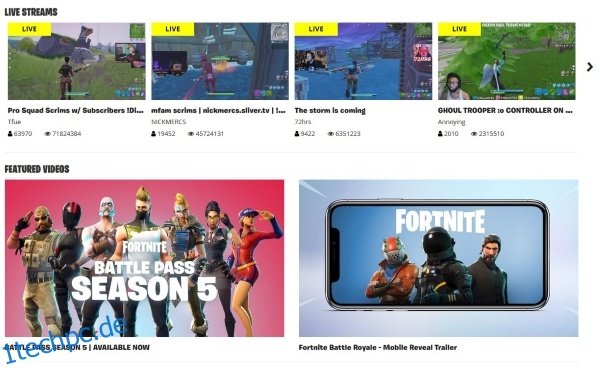
Fortnite-Gameplay mit dem Replay-Modus von Epic aufzeichnen
Solltest du keine Nvidia-Grafikkarte nutzen oder Nvidia Shadowplay Highlights nicht verwenden wollen, gibt es eine alternative Methode zur Aufnahme von Fortnite auf dem PC. Epic Games hat vor einiger Zeit dem Spiel eine Replay-Funktion hinzugefügt, die deine Spiele automatisch aufzeichnet.
Diese Funktion speichert die Wiedergabe nicht direkt auf deinem PC, sondern erstellt eine Art Link zu einem Serverdatensatz deines Spiels. So kannst du jederzeit darauf zugreifen. Das hat den Vorteil, dass du nicht jedes Mal große Mengen an Speicherplatz verbrauchst.
So verwendest du den Replay-Modus:
- Starte Fortnite und gehe zum „Karriere“-Tab.
- Wähle „Wiederholungen“ und anschließend das Spiel aus, das du dir ansehen möchtest.
- Klicke auf das Kamerasymbol unten auf dem Bildschirm, um die Wiedergabe zu steuern.
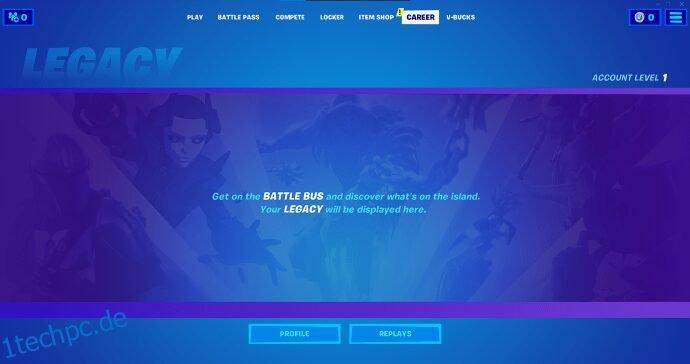
Im Kamerasymbol findest du eine Vielzahl an Tools, mit denen du die Wiedergabegeschwindigkeit, die Kameraperspektive, den Blickwinkel und viele weitere Einstellungen anpassen kannst. Es gibt auch einige überraschende Optionen wie Brennweite, Blende und Fokus. Diese wurden wohl von dem Epic-Spiel „Paragon“ übernommen und sind noch in der Entwicklung.
Der Vorteil des Replay-Modus liegt darin, dass alle Daten auf den Servern von Epic gespeichert werden, sodass dir keine zusätzlichen Ressourcen entstehen. Die Wiederholungen werden automatisch aufgezeichnet, du musst also nichts tun. Der Nachteil ist, dass die Videos überschrieben werden, sobald neue erstellt werden. Um sie auf Plattformen wie YouTube hochzuladen, benötigst du ein externes Tool.
Epic hat angekündigt, an Download-Tools zu arbeiten, aber derzeit musst du auf OBS oder andere Bildschirmaufzeichnungsprogramme zurückgreifen, um sie zu speichern. Wenn du OBS sowieso schon hast, kannst du damit natürlich auch dein Gameplay aufnehmen, falls du es hochladen möchtest.
Es gibt noch andere Methoden, um Fortnite auf dem PC aufzunehmen, aber diese beiden sind die einfachsten. Wenn du eine Nvidia-Karte und GeForce Experience nutzt, hast du die notwendigen Werkzeuge bereits. Und falls du OBS für Twitch oder andere Bildschirmaufnahmen verwendest, kannst du ebenso die integrierten Fortnite-Tools nutzen. Wichtig ist, dass du epische Momente schnell aufzeichnest, bevor sie vom Server überschrieben werden!
Häufig gestellte Fragen
Kann ich Fortnite live auf Twitch streamen?
Selbstverständlich! Twitch ist eine hervorragende Plattform für Gamer, die ihre Spielaktionen live streamen oder Videos für später hochladen möchten. Du benötigst ein Twitch-Konto, musst OBS Studio herunterladen und natürlich Fortnite besitzen.
Öffne Twitch und gehe zu deinem Dashboard. Klicke im Menü links auf „Kanal“ und dann oben auf der Seite auf „Stream-Schlüssel“. Gehe anschließend zu OBS Studio und richte „Display Capture“ für deine Spielaufnahme ein. Kehre zu Twitch zurück und starte deinen Live-Stream.
Ein kurzer Blick auf YouTube zeigt, dass Tausende bereits Fortnite auf PC oder Konsole aufzeichnen. Wie machst du das? Nutzt du eine dieser Methoden oder eine andere? Teile es uns gerne unten mit!